當前位置:首頁 > 幫助中心 > u盤一鍵裝win7系統安裝失敗怎么辦
u盤一鍵裝win7系統安裝失敗怎么辦
日期:2021-08-11 | 時間:11:12
?????? u盤一鍵裝win7系統安裝失敗怎么辦?很多人在使用u盤裝win7系統的時候,容易出現安裝失敗的情況,其中原因挺多的,比如說制作u盤啟動盤缺失文件,又或者是電腦硬盤模式沒有設置為AHCI,都會導致win7安裝失敗。所以,小編整理了一些資料,下面就來看看u盤一鍵裝win7系統筆記本教程吧!
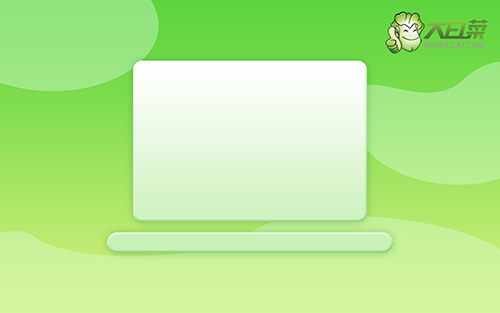
離線重裝操作流程:
第一步:下載最新版大白菜U盤啟動盤制作工具,準備8G內存的U盤,打開工具,點擊一鍵制作即可。
第二步:將win7鏡像下載至U盤啟動盤中,或者保存在除系統盤以外的分區中。
第三步:將U盤啟動盤插入電腦,在開機畫面出現時按U盤啟動快捷鍵,進入優先啟動項設置界面,選中U盤設置為第一啟動項,最后回車進入下一步。

第四步:出現大白菜主菜單時,選擇【1】win10X64PE(2G以上內存),按回車進入winpe桌面。
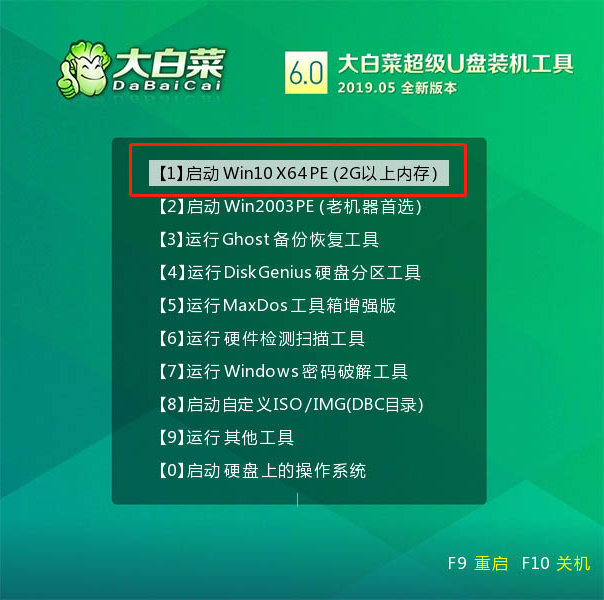
第五步:打開大白菜一鍵重裝軟件,如圖所示,選擇“安裝系統”,選擇已保存的win7鏡像系統作為“映像文件”并且安裝在“C盤”中,點擊“執行”進入下一步。

第六步:彈出還原窗口后,建議勾選“網卡驅動”以及“USB驅動”復選框,點擊“是”。等待重啟時,移除U盤,避免再次進大白菜桌面。

第七步:重啟后電腦自動進入系統部署階段,無需操作,直至進入win7桌面,重裝完成。

?????? u盤一鍵裝win7系統安裝失敗怎么辦?我們正確制作u盤啟動盤之后,設置u盤啟動,就可以一鍵安裝Windows 7系統了。但是,如果你的電腦硬件本身不支持win7系統,那么你還是無法安裝的,真的想要使用,建議安裝虛擬機win7系統。

